Создание абонента
| Первое что нужно сделать для создания абонента, это создать папку. Папка одновременно является шаблоном для абонентов и учетных записей (подробней в статье документации "Шаблоны абонентов и учетных записей" |
| Максимальная длина пароля в учетной записи составляет 16 символов. |
Определение "абонент" в Carbon OSS Billing 5 не является точным соответствием определения "учетная запись". Один Заведенный абонент может включать в себя несколько учетных записей. Это позволяет создавать для одного абонента несколько учетных записей, например:
- учетная запись для доступа в интернет;
- учетная запись для использования IPTV;
- учетная запись для VOIP и т.д.
При этом на одном абоненте может быть несколько учетных записей одного вида из предоставляемых услуг. Это дает достаточно гибкую схему для оплаты услуг.
Для добавления абонента, необходимо зайти в веб-интерфейс администратора Carbon Billing 5, раздел "Абоненты". Здесь можно увидеть дерево абонентов, которое делится на группы.
В группе "Операторы связи", заводятся операторы связи для взаиморасчетов по телефонии и подчиненные операторы связи.
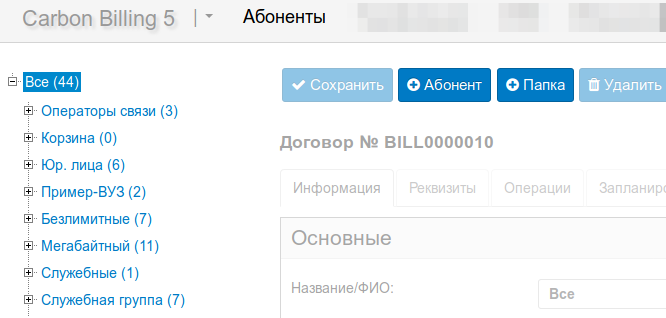
Название - название группы абонентов.
Адрес email - дает возможность задать общий email для группы.
Адрес - задает общий адрес группы.
Тип авторизации - задает общий тип авторизации для группы абонентов.
Так же можно настроить для группы абонентов пул IP адресов, NAS, коммутатор.
Префикс договора - задает маску договоров на группу абонентов. То что здесь будет указано, будет префиксом для всех договоров абонентов из группы. Если префикс не указан берется глобальный, из настроек биллинга
Тариф - задается общий тариф для всех абонентов этой группы.
Нажимаем кнопку сохранить.
| У группы можно задать индивидуальный, отличный от общего для всего дерева, префикс договора для создаваемых в ней абонентов. |
- При заведении физического лица введите ФИО
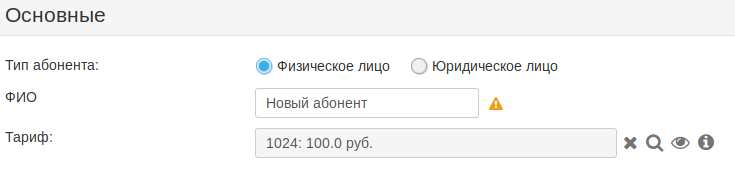
- При заведении юридического лица введите наименование организации или её ИНН, биллинг предложит загрузить реквизиты организации из ЕГРЮЛ:
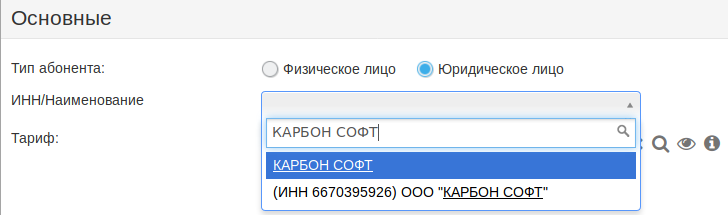
| Если не нужно подгружать данные из ЕГРЮЛ, просто нажмите Enter, всплывающее окно с предложенными реквизитами исчезнет. |
- Автоматически загружаются реквизиты организации из ЕГРЮЛ: наименование, ИНН, КПП, ОГРН, юр. адрес, имя директора:
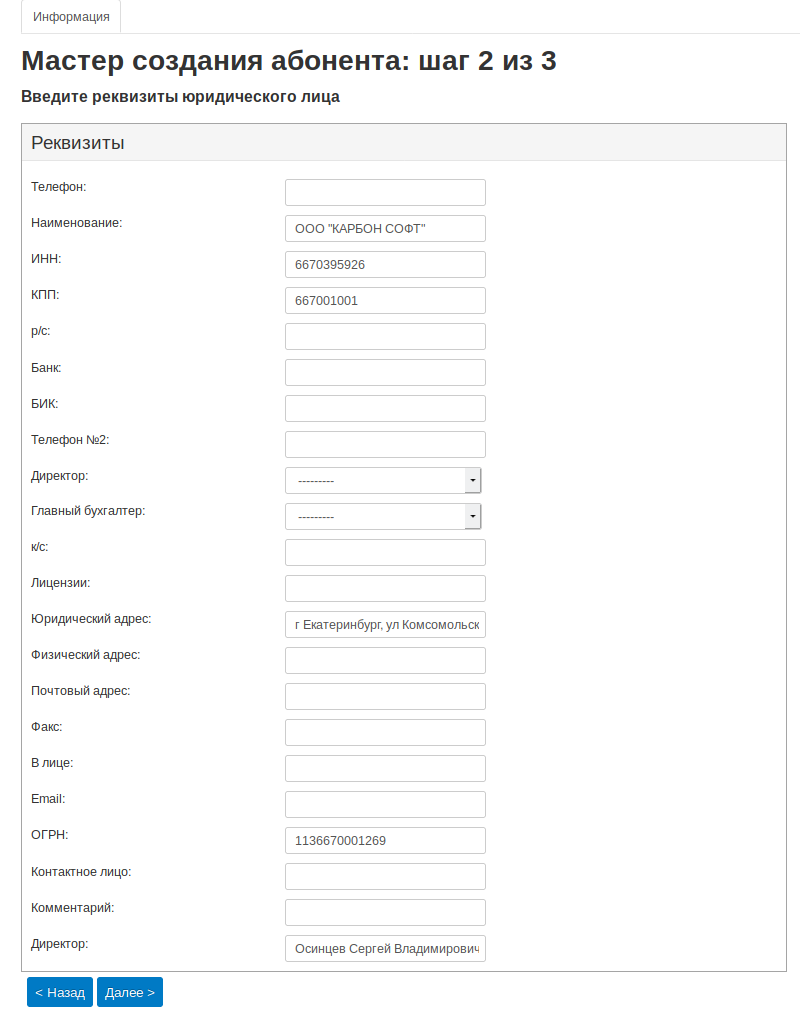
| Если данные из ЕГРЮЛ не подгрузились, вероятно биллинг не смог загрузить их из базы данных. Проверьте настройки сети, убедитесь что сервис доменное имя dadata.ru резолвится по первому DNS-серверу из файла /app/asr_billing/etc/resolv.conf |
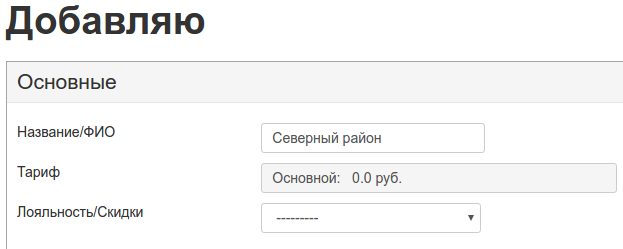
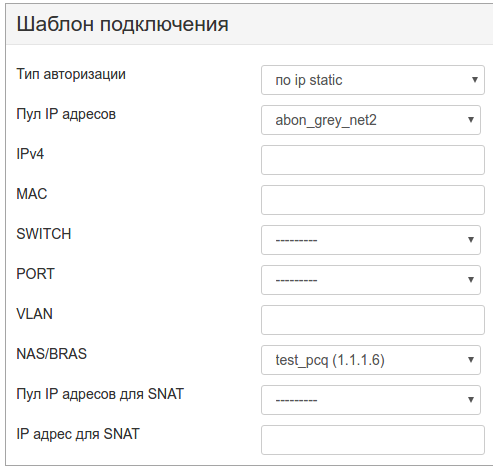
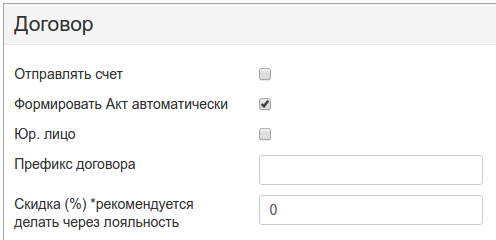
Добавляем абонента. Для этого нажимаем кнопку Абонент. Важно помнить, что при добавлении абонента, слева в дереве у вас должна быть активна та группа, куда вы добавляете абонента.
Параметры подключения, префикс договора и тариф заполняются автоматически из шаблона.
Здесь добавляются основные данные абонента.
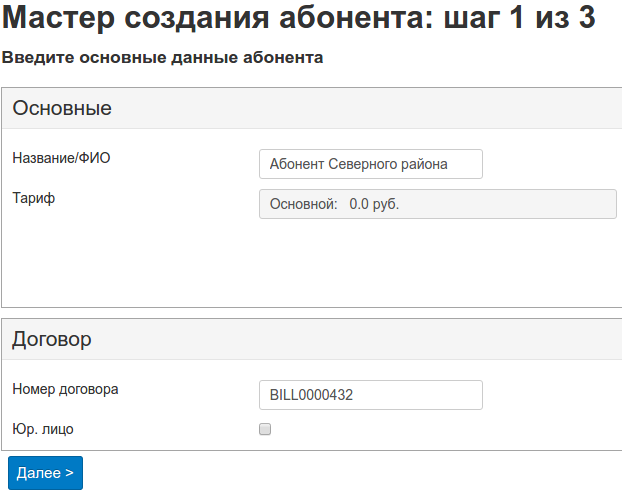
Персональная информация
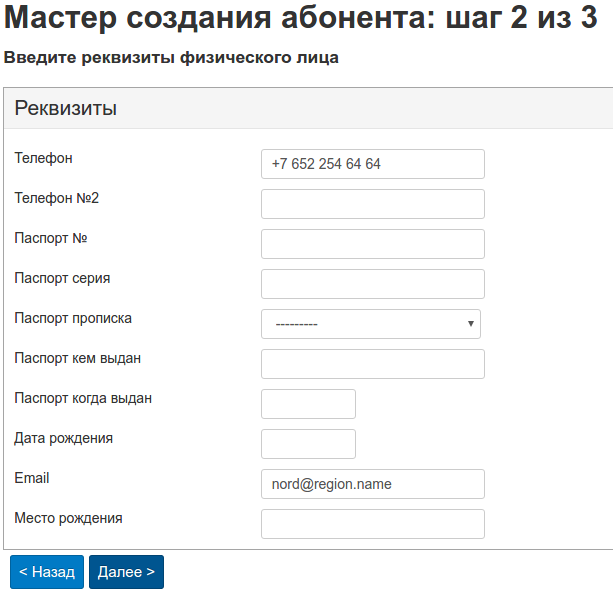
Настройки учетной записи абонента
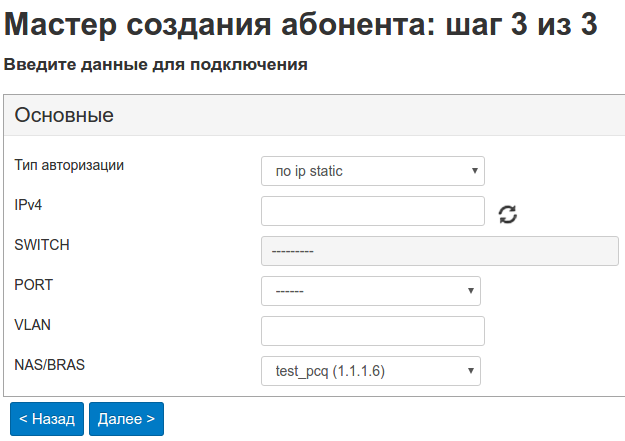
После сохранения во вкладке Учетная запись мы видим созданную учетную запись, готовую к подключению. IP-адрес выделится автоматически из пула адресов.

Начисление средств
Для добавления денег на баланс абонента необходимо зайти во вкладку Операции, выбрать из выпадающего меню Приход и указать сумму.
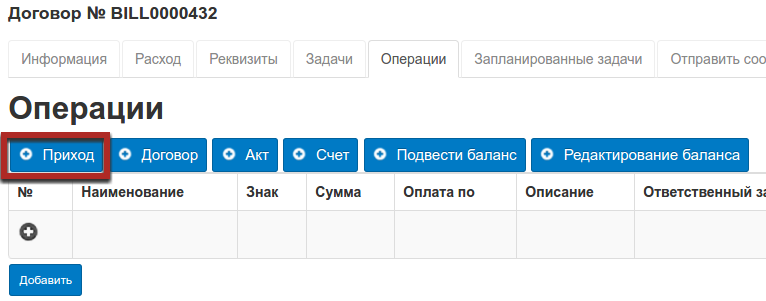
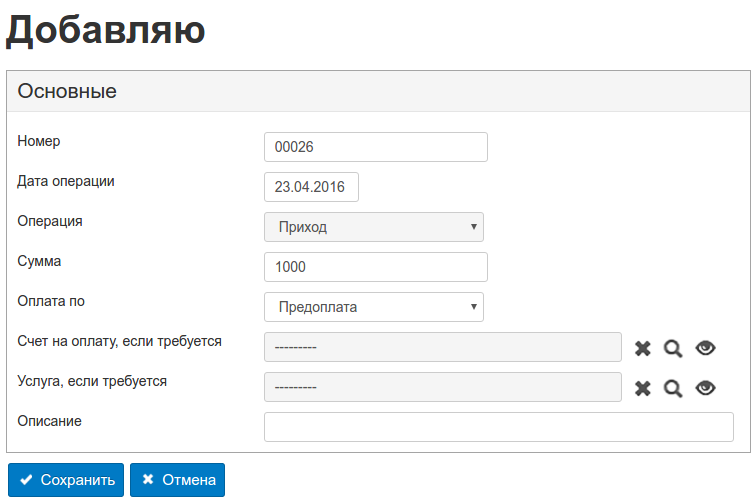
Оповещение
Для отправления сообщений абоненту необходимо зайти во вкладку Отправить сообщения и выбрать способ отправки, один из доступных: например, Email или SMS,
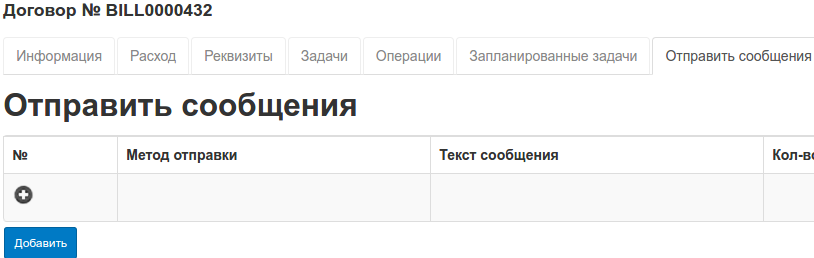
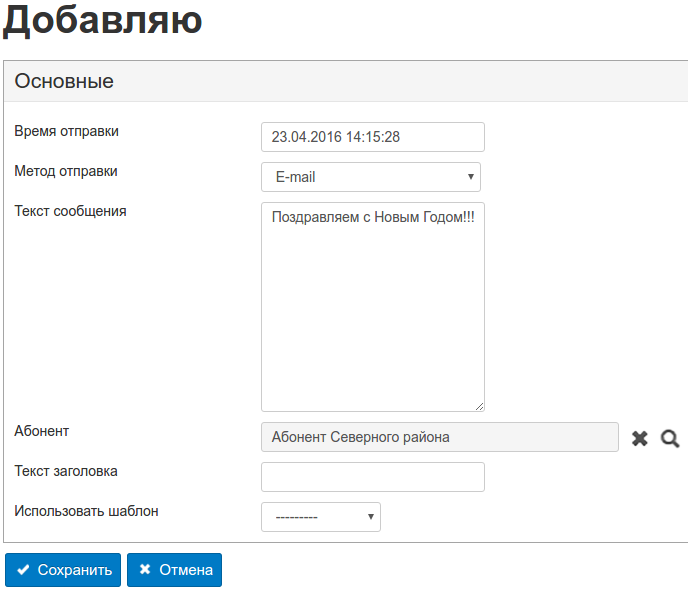
У абонента должны быть указаны контактные данные. Их можно задать на главной странице карточки абонента, в области "Контактная информация": |
Удаление
Для удаления пользователя нажимаем кнопку Удалить.
После этого пользователь попадает в корзину. Корзину можно очистить по запросу в CarbonSoft через портал HelpDesk.
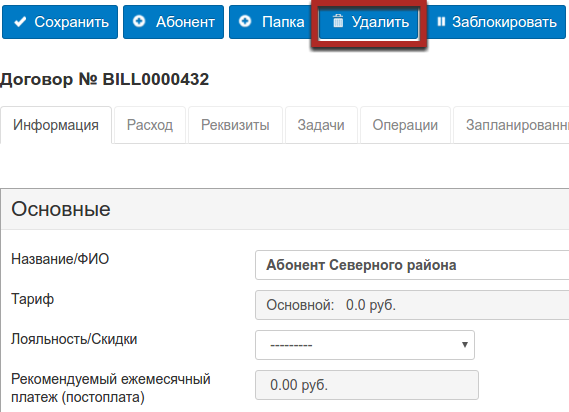
Редактирование номера договора и даты начала предоставления услуг
Для того, чтобы изменить номер договора абонента, необходимо зайти во вкладку "сервис" у абонента и прописать новый номер договора.
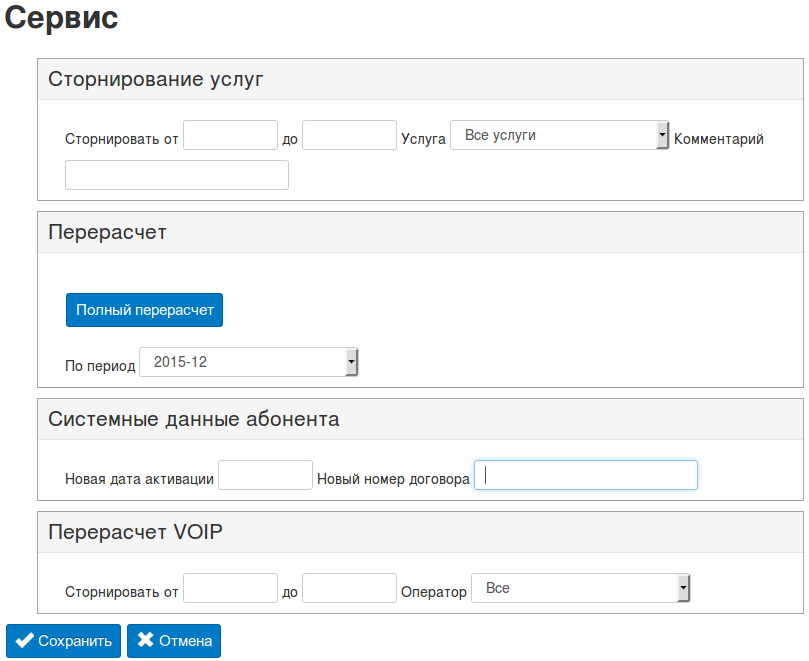
Перенос абонента или папки в другую папку.
Для переноса необходимо перейти в контактную информацию абонента и в поле "Группа" выбрать папку, в которую Вы хотите перенести абонента, после чего сохранить изменения.
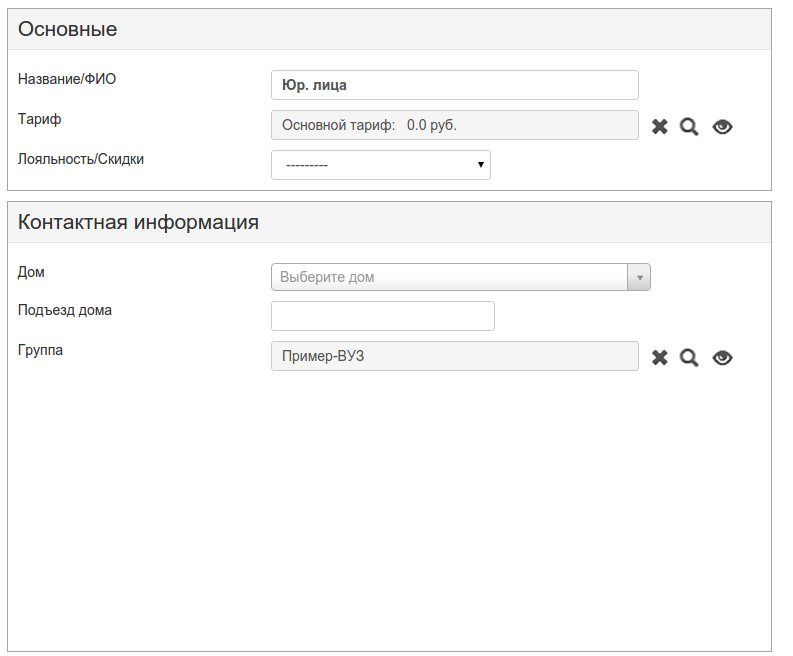
Метки
Страница: Доп. соглашения к договору
Страница: Префикс для логинов
Страница: Учетная запись. Создание и изменение.
